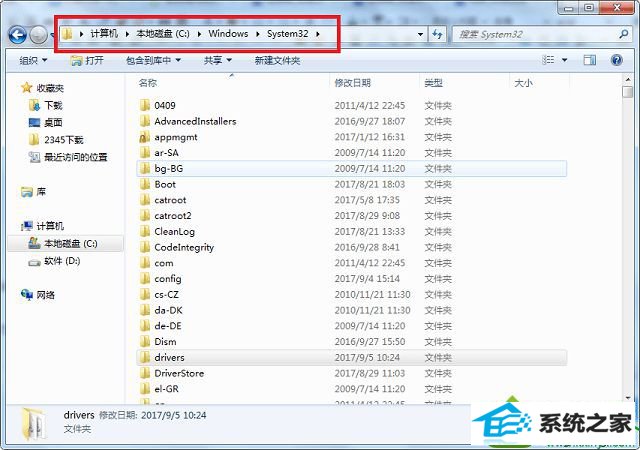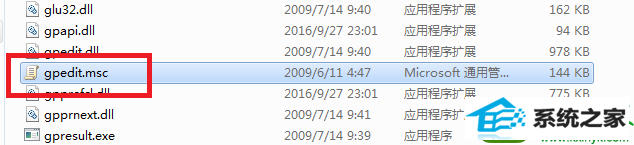今天和大家分享一下win10系统打开组策略提示gpedit.msc找不到问题的解决方法,在使用win10系统的过程中经常不知道如何去解决win10系统打开组策略提示gpedit.msc找不到的问题,有什么好的办法去解决win10系统打开组策略提示gpedit.msc找不到呢?小编教你只需要1、进入桌面,按下“win+R”组合键打开运行,在运行框中输入“regsvr32 gpedit.dll”,然后点击确定进行修复就可以了;下面就是我给大家分享关于win10系统打开组策略提示gpedit.msc找不到的详细步骤::
解决方法一: 1、进入桌面,按下“win+R”组合键打开运行,在运行框中输入“regsvr32 gpedit.dll”,然后点击确定进行修复。

解决方法二: 1、其他的win10系统电脑中打开计算机,进入“C:/windows/system32”目录;
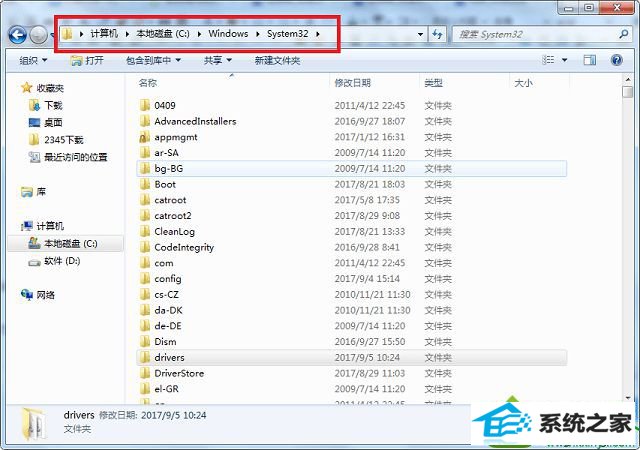
2、在system32文件夹中找到“gpedit.msc”文件,将该文件传输给出错电脑的system32文件夹路径中即可解决。
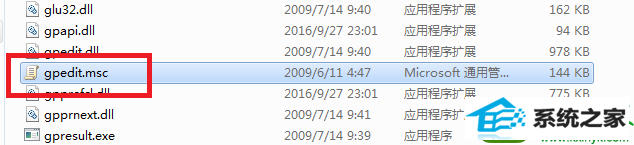
以上就是win10打开组策略提示gpedit.msc找不到的解决方法的全部内容了,有遇到类似问题的朋友可以按照上述方法来操作即可。